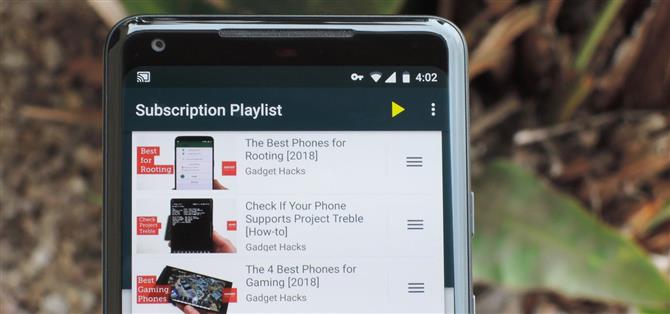A veces estoy convencido de que Google tiene TDAH.
Afortunadamente, hay grandes desarrolladores de Android como Brbcrypto para retomar dónde lo dejó Google.
Paso 1: Instalar transmitir mis suscripciones
Para comenzar, instale la increíble aplicación de Brbcypto, que se llama apropiadamente Cast My Subscriptions.
- Instalar Cast My Subscriptions gratis desde Google Play Store

Paso 2: Vincula tu cuenta de YouTube
A continuación, abra la aplicación y seleccione la cuenta de Google que usa en YouTube.


Paso 3: genera una lista de reproducción y un elenco
A partir de ahora, cuando quieras ver YouTube en tu Chromecast, solo abre la aplicación Transmitir Mis Suscripciones.
Desde allí, toque el ícono de reproducción cerca de la esquina superior derecha, luego la lista de reproducción generada por Transmitir mis suscripciones se completará automáticamente en la aplicación oficial de YouTube.



Después de eso, simplemente siéntese y relájese, porque una transmisión continua de videos de sus canales suscritos ahora se reproducirá en su televisor sin interrupciones.